Macのお作法


startmac
自宅でしか触る機会がないので成長は遅いですが、だいぶMacにも慣れてきました。
最初は先入観からか「Mac=上級者」なイメージがあったんだけど、実際使ってみるとかなりシンプルで、Windowsを全く使ったことがない人だったらMacのほうが慣れるの早いかもと思う場面も。特に電源投入してからの起動の速さはすばらしいですね。知人が「Macは電源きらずにスリープ状態でずっと持ち歩いている」と話していたけど、それWindowsでやったらメモリが大変なことになるしねえ。
とはいえ10年来のWindowsユーザーからすると違和感を覚えてしまう操作も多々あります。その1つがTabの挙動で、Windowsは「Alt+Tab」でアプリケーション切り替え、「Ctrl+Tab」でファイル切り替えができたんですが、Macの場合は初期設定だと「Ctrl+Tab」に相当する切り替えがないっぽい。Safariのウィンドウがたくさん開いたときなんかにTab切り替えができなくてなかなかストレスたまります。「F9」でアプリ一覧表示して選択するんだと一手多いしね。ただ、ここはアプリケーションでなんとかできるっぽいので、今度試してみます。
naoyaのはてなダイアリー - Witch
http://d.hatena.ne.jp/naoya/20060425/1145943657
あとは文字入力。Macは英文字とかながきれいに分かれていて、どちらかを打つときはボタンで切り替えなきゃいけない。Windowsの場合、たとえば「Skype」と打ちたいとき、Shift+Sで大文字のSを入力すると、続きはすべて英文字で入力され、単語を入力し終わって「Enter」を押すとまたかな入力に戻れる。
Macだと「Sky」まではいいんだけど、そのあとの「pe」が「ぺ」になってしまうという事態が。これは右上に「あ」などと表示されるアイコンから「環境設定を表示」を選び、入力操作を「Windows風」にするとだいぶ回避できます。ただし今度は「Skype」と打つと完全に英数字に切り替わってしまい、「カナ/かな」を押さないとカナに戻れない。このあたりは慣れで回避するしかないかなあ。文字入力のスピードを考えると、Windows仕様のほうが明らかに手数が少なくなって早いのです。
後困ったのが「L+母音」で小文字にできなかったことなんですが、これも上記の「Windows風」にすることで入力可能に。このあたりの情報は同じくWindowsユーザーからMacをつかうことになったみらのさんにいろいろ教えていただきました。あざーす! ついでにTabでチェックボックス選べないのもみらのさんのエントリーから学ばせていただきました。やっぱりWIndowsから来たユーザーは発想が似るんですかね。
Macのtabキーでボタンを選べるようになった
http://rebecca.ac/milano/mt/archives/001632.html
ショートカットはまだ慣れてないだけでいろいろあるみたいなので、これからゆっくり覚えていこうかな。ただ、「Command+V」「Command+C」あたりはWindowsと同じなので理解しやすいです。
いいなあと思ったのはアプリケーションのインストールが簡単なこと。Windowsだとどうしても「レジストリが…」とか「どこにインストールしようか…」とか悩んでしまうけど、Macはダウンロードしたらほぼインストール完了みたいなもんで、アンインストールもファイルそのまま捨てればいいみたい。このシンプルさは魅力ですねえ。
デスクトップのファイルにアクセスしずらいのは、Finderでデスクトップをよびだせばなんとかなる。Windowsだとどうしてもデスクトップ中心に考えてしまうけど、あれもエクスプローラ使うのと大して変わりないし、デスクトップが見えない分Macは画面下にアプリがならんでいるわけで、ここは単なる慣れの問題かな。
キーボードとマウスも「郷に入れば」の精神でできるだけデフォルトのまま、マウスとかを導入せずに使ってます。右クリックはないけど、そのかわりに「2つ指」の思想がかなり新鮮で楽しい。Macの場合、トラックパッドに2本指を置くと、1本指のときとは違う操作ができるのです。デフォルトだと2本指でトラックパッドを動かすと画面をスクロールできる。また、右クリックに相当する機能は、キーボード左側の「control」を押しながらクリックするんですが、これも設定を変えると、2本指を置いた状態でクリックすることで代用できる。controlの場合は必ず左手が必要ですが、2本指方式なら右手だけでできるので便利便利。これ3本指くらいまで機能ふやしちゃってもおもしろいね、とおもった。
一通りの操作はしてみて、慣れでなんとか解決できる問題と、どうしても手数が増えてしまう問題とがあるんだけど、後者はアプリケーションや設定次第でなんとかなるのかも。まだまだそうとう表層的な部分しか触れていないので、今後煮詰めていきたいと思います。だいぶ「どきどき」が和らいで、触っていて楽しくなってきたよ。
しかし噂に聞いていたけどことえりはすごいね。「母親の旧姓」って打とうとしたのに、変換したら「母親の急逝」って第1候補に上がったよ・・・。
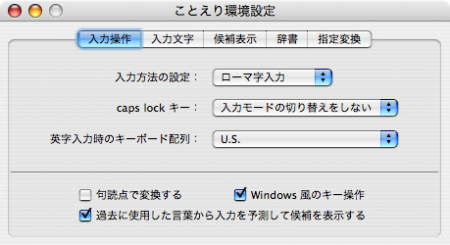
コメント
『「Ctrl+Tab」でファイル切り替え』と全く同じ動作かどうかわかりませんが、『システム環境設定』ー>『キーボードとマウス』ー>『キーボードショートカット』ー>『キーボードナビゲーション』ー>『動作中のアプリケーションの次のウインドウを操作する』に適当なショートカートを登録すればできるかもしれません。
ただ、TABキーは含めない?みたいです。
ぜんぜん外してたらすみません。
投稿者: betsu | 2007年5月29日 18:47
はじめまして。
OSXでアプリケーションを切り替えるのは「command+tab」でできます。
commandを押しながらtabキーを何度も押すのでも切り替えられますが「command+tab、矢印キー」でも「command+tab、カーソル」でもできます。
同一アプリケーション内でのファイルの切り替えは「F10」でできます。
システム環境設定>DashboardとExpose でカスタマイズ可です。
投稿者: YAMASHITA | 2007年5月30日 00:21
はじめまして、もう既にご存知かもしれませんが‥「Control+:」で半角英字に、全角英字なら「Control+L」、カタカナなら「Control+K」で変換できます。
慣れが必要な上に、「Windows風の〜」にチェックを入れてしまうと、上記の操作は出来なくなってしまうので、解決策に成っていないかもしれませんが‥参考までに。
投稿者: karasu | 2007年5月30日 20:47